Chưa có sản phẩm trong giỏ hàng.
Làm sao để khôi phục các file bị xóa trong thùng rác trên máy tính?
Khi làm việc trên máy tính, việc vô tình xóa nhầm tập tin quan trọng là chuyện không hiếm gặp. Dù may mắn là Windows có tính năng “Thùng rác” giúp người dùng khôi phục file đã xóa, nhưng không phải ai cũng biết cách lấy lại dữ liệu đúng cách, đặc biệt khi thùng rác đã bị dọn sạch. Bài viết này sẽ hướng dẫn bạn chi tiết cách khôi phục các file bị xóa trong thùng rác trên máy tính, từ cơ bản đến nâng cao.
Cách khôi phục file bị xóa trong thùng rác
Nếu bạn mới xóa tập tin, bước đầu tiên cần làm là mở thùng rác. Trên màn hình Desktop, nhấp đúp vào biểu tượng Recycle Bin, tìm file bạn cần khôi phục, sau đó nhấp chuột phải và chọn Restore. Tập tin sẽ được khôi phục về vị trí ban đầu trước khi bị xóa.
Đây là cách đơn giản và nhanh nhất, tuy nhiên chỉ áp dụng được khi file vẫn còn nằm trong thùng rác. Nếu bạn đã dùng tổ hợp phím Shift + Delete để xóa vĩnh viễn hoặc đã dọn sạch thùng rác, bạn cần đến các giải pháp nâng cao hơn.
Khôi phục dữ liệu bằng bản sao lưu
Nếu bạn thường xuyên sao lưu dữ liệu bằng công cụ File History hoặc Backup and Restore, việc khôi phục file rất đơn giản.
Bạn chỉ cần mở Control Panel, chọn Backup and Restore (Windows 7), sau đó nhấn Restore my files để chọn bản sao lưu gần nhất. Hệ thống sẽ giúp bạn phục hồi toàn bộ dữ liệu, bao gồm cả những file từng nằm trong thùng rác.
Giải pháp này cực kỳ hiệu quả nếu bạn có thói quen sao lưu định kỳ, giúp tránh mất mát dữ liệu quan trọng khi xảy ra lỗi hệ thống hoặc xóa nhầm.
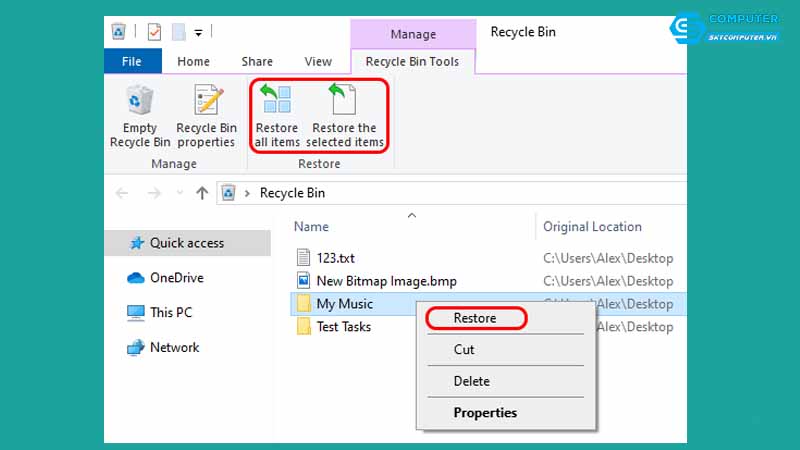
Sử dụng phần mềm khôi phục dữ liệu chuyên dụng
Trong trường hợp không có bản sao lưu, bạn có thể sử dụng các phần mềm phục hồi dữ liệu chuyên dụng. Một số công cụ đáng tin cậy gồm:
Recuva: Miễn phí, dễ sử dụng, có khả năng quét sâu để tìm lại file đã bị xóa vĩnh viễn.
EaseUS Data Recovery Wizard: Phần mềm mạnh mẽ, hỗ trợ nhiều định dạng tệp và có giao diện thân thiện.
Disk Drill: Hỗ trợ cả Windows và macOS, phục hồi dữ liệu từ ổ cứng, USB và thẻ nhớ.
Khi sử dụng các phần mềm này, bạn nên hạn chế ghi đè dữ liệu mới lên ổ cứng để tránh mất vĩnh viễn các file cần khôi phục.
Kiểm tra thùng rác trong OneDrive hoặc Google Drive
Nếu bạn sử dụng các dịch vụ lưu trữ đám mây như OneDrive hoặc Google Drive, hãy kiểm tra thùng rác của các nền tảng này. Dữ liệu đồng bộ từ máy tính thường sẽ được lưu một bản sao trên cloud.
Chỉ cần đăng nhập tài khoản, truy cập mục Thùng rác (Trash), chọn file và nhấn Khôi phục (Restore). Đây là cách nhanh chóng để lấy lại các tệp đã xóa, đặc biệt hữu ích cho người làm việc nhóm hoặc lưu trữ tài liệu trực tuyến.
Biện pháp phòng ngừa mất dữ liệu trong tương lai
Để tránh việc mất dữ liệu do xóa nhầm, bạn nên:
Thiết lập File History để sao lưu tự động.
Dùng OneDrive hoặc Google Drive làm nơi lưu trữ an toàn.
Tránh sử dụng tổ hợp phím Shift + Delete trừ khi thật sự cần.
Kiểm tra kỹ file trước khi dọn sạch thùng rác.
Thói quen sao lưu và quản lý dữ liệu cẩn thận không chỉ giúp bạn yên tâm hơn mà còn tiết kiệm nhiều thời gian khi xảy ra sự cố.
Việc khôi phục các file bị xóa trong thùng rác trên máy tính hoàn toàn có thể thực hiện được nếu bạn biết cách và áp dụng đúng công cụ. Từ thao tác cơ bản đến sử dụng phần mềm chuyên nghiệp, bạn đều có thể lấy lại dữ liệu quan trọng chỉ trong vài phút. Nếu bạn gặp tình huống phức tạp hơn như ổ cứng lỗi, file không thể khôi phục, hãy mang thiết bị đến Sky Computer – sửa máy tính quận Liên Chiểu uy tín, chuyên hỗ trợ khôi phục dữ liệu, nâng cấp và sửa chữa toàn diện để máy tính của bạn luôn hoạt động ổn định.
Xem thêm:
Máy tính của tôi không nhận chuột, làm sao để kiểm tra?
Làm sao để cài đặt phần mềm giả lập Android trên máy tính?



